Google Meet krok za krokem: Průvodce pro začátečníky i pokročilé
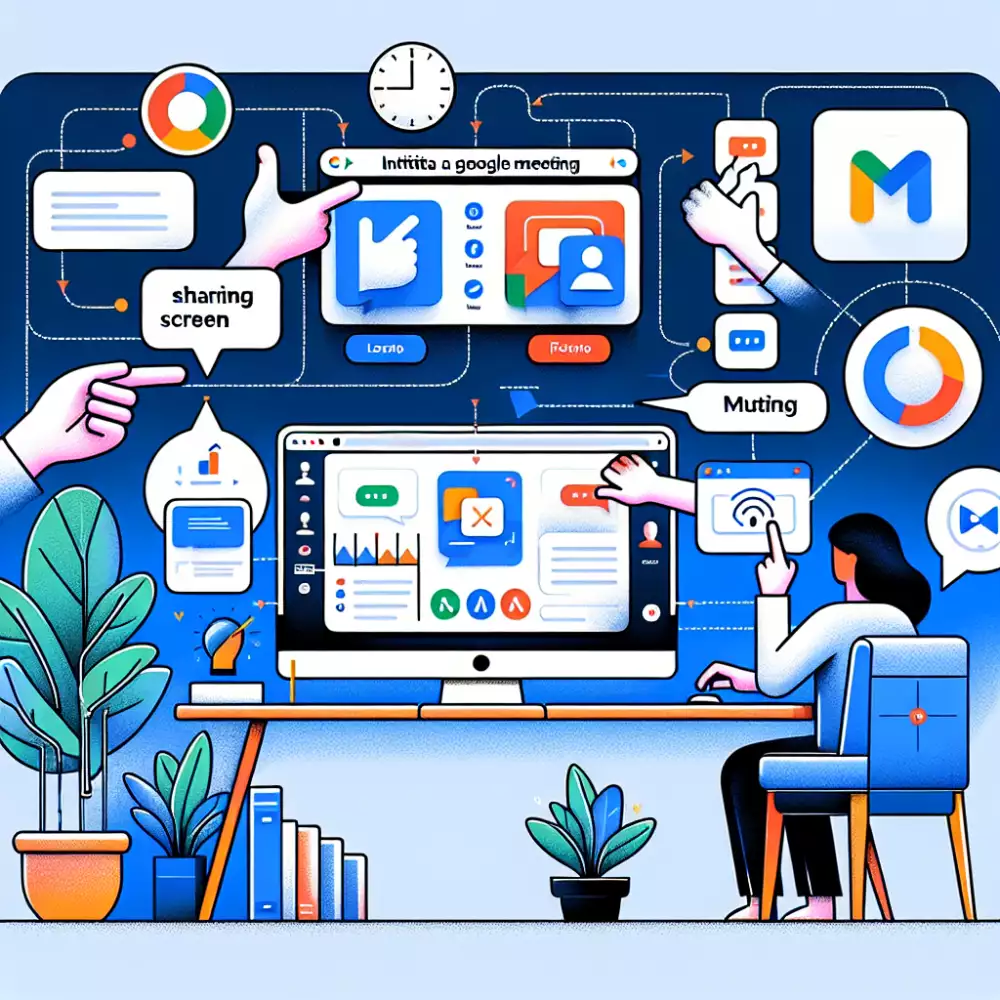
- Co je Google Meet
- Technické požadavky pro spuštění
- Přihlášení do Google Meet účtu
- Vytvoření nové videokonference
- Pozvání účastníků na videohovor
- Ovládací prvky během hovoru
- Sdílení obrazovky a dokumentů
- Nastavení zvuku a kamery
- Chatování během videohovoru
- Záznam videokonference
- Bezpečnostní funkce a ochrana dat
- Ukončení hovoru a odpojení
Co je Google Meet
Google Meet představuje moderní komunikační platformu od společnosti Google, která umožňuje uživatelům pořádat videokonference a online schůzky v reálném čase. Tato služba je plně integrovaná do ekosystému Google Workspace (dříve G Suite) a nabízí profesionální řešení pro firmy, vzdělávací instituce i běžné uživatele. Aplikace funguje přímo v internetovém prohlížeči, což znamená, že není nutné instalovat dodatečný software do počítače. Pro mobilní zařízení je k dispozici samostatná aplikace, kterou si můžete stáhnout z příslušného obchodu s aplikacemi.
Základním principem Google Meet je vytvoření virtuální místnosti, do které se mohou připojit účastníci pomocí vygenerovaného odkazu nebo kódu schůzky. Organizátor může naplánovat schůzku předem prostřednictvím Google Kalendáře nebo vytvořit okamžitou schůzku přímo v aplikaci Meet. Systém automaticky synchronizuje všechny události s kalendářem a zasílá pozvánky účastníkům.
Během videokonference mají uživatelé k dispozici řadu užitečných funkcí. Mohou sdílet obrazovku svého zařízení, což je neocenitelné při prezentacích nebo výuce. Chatovací okno umožňuje textovou komunikaci souběžně s video hovorem, což je praktické pro sdílení odkazů nebo poznámek. Meet také nabízí možnost nahrávání schůzek (v prémiových verzích), rozmazání nebo změnu pozadí pro větší soukromí a profesionální vzhled.
Bezpečnost v Google Meet je zajištěna několika úrovněmi ochrany. Všechny videohovory jsou šifrovány během přenosu, a přístup ke schůzkám je chráněn proti neoprávněnému vstupu. Organizátoři mají kontrolu nad tím, kdo se může připojit, a mohou účastníky v případě potřeby ztlumit nebo odstranit.
Pro plynulý průběh videokonference Google Meet automaticky optimalizuje kvalitu videa a zvuku podle dostupné rychlosti internetu. Systém dokáže redukovat šum na pozadí a upravovat jas obrazu pro lepší viditelnost. Aplikace také nabízí titulky v reálném čase, které mohou být užitečné pro účastníky s poruchami sluchu nebo v hlučném prostředí.
V rámci firemního prostředí Google Meet umožňuje pořádat videokonference až pro 250 účastníků současně, přičemž všichni mohou aktivně participovat na diskusi. Platforma podporuje také breakout rooms, tedy rozdělení účastníků do menších diskusních skupin, což je zvláště užitečné při výuce nebo workshopech.
Google Meet se neustále vyvíjí a přidává nové funkce. Mezi nedávné vylepšení patří možnost využívat živé streamování pro větší publikum, vylepšené ovládací prvky pro moderátory a pokročilé analytické nástroje pro sledování využití platformy. Díky své spolehlivosti, jednoduchosti použití a integraci s ostatními Google službami se Meet stal jedním z nejvyužívanějších nástrojů pro online komunikaci v profesionální i vzdělávací sféře.
Technické požadavky pro spuštění
Pro bezproblémové používání Google Meet je zásadní splnit několik technických požadavků, které zajistí plynulý průběh videokonferencí. Základním předpokladem je stabilní internetové připojení s minimální rychlostí 2 Mbps pro download a upload. Tato rychlost umožňuje základní kvalitu přenosu, nicméně pro optimální zážitek a HD kvalitu videa je doporučeno připojení alespoň 3,2 Mbps pro download a 1,8 Mbps pro upload.
Z hlediska hardwaru je nutné disponovat zařízením s dostatečným výkonem. Pro počítače s operačním systémem Windows je vyžadována verze Windows 10 nebo novější. Uživatelé počítačů Mac potřebují macOS ve verzi 10.14 nebo novější. Mobilní zařízení musí běžet na systému Android 6.0 a novějším, případně iOS 12 a novějším. Důležitým prvkem je také webový prohlížeč, přičemž nejlépe funguje Google Chrome, který nabízí plnou podporu všech funkcí. Alternativně lze použít Mozilla Firefox, Microsoft Edge nebo Safari.
Nezbytnou součástí hardwarového vybavení je funkční webkamera a mikrofon. U notebooků jsou tyto komponenty většinou integrovány, u stolních počítačů je třeba zajistit externí zařízení. Kvalita obrazu a zvuku významně ovlivňuje celkový dojem z videokonference, proto je vhodné investovat do kvalitního příslušenství. Pro lepší zvukový zážitek jsou doporučena sluchátka s mikrofonem, která eliminují případnou ozvěnu a okolní ruchy.
Důležitým aspektem je také dostatečná operační paměť počítače. Minimální požadavek je 4 GB RAM, ale pro komfortní práci s více otevřenými aplikacemi současně je vhodné mít alespoň 8 GB RAM. Procesor by měl být minimálně dvoujádrový s frekvencí alespoň 2 GHz. Pro plynulý chod aplikace je také důležité mít dostatek volného místa na disku, minimálně 250 MB pro instalaci rozšíření prohlížeče.
V případě používání mobilních zařízení je třeba vzít v úvahu, že aplikace Google Meet může významně zatěžovat baterii. Proto je vhodné mít při delších videokonferencích připravený napájecí adaptér. Mobilní data mohou být při videohovorech značně náročná na spotřebu, proto je doporučeno připojení k Wi-Fi síti.
Pro firemní využití je často vyžadováno zabezpečené připojení přes firewall a proxy servery. Je nutné zajistit, aby byly otevřené příslušné porty a povoleny potřebné protokoly pro streamování videa a zvuku. IT administrátoři by měli zkontrolovat kompatibilitu síťové infrastruktury s požadavky Google Meet a případně upravit nastavení firemní sítě.

Přihlášení do Google Meet účtu
Pro přístup do Google Meet je nezbytné mít vytvořený Google účet, který slouží jako brána ke všem službám této platformy. Přihlášení do Google Meet můžete provést několika způsoby, přičemž nejběžnější je přes webový prohlížeč na počítači nebo prostřednictvím mobilní aplikace na chytrém telefonu či tabletu. Při přihlašování přes webový prohlížeč stačí navštívit oficiální stránku meet.google.com a kliknout na tlačítko přihlásit. Následně budete vyzváni k zadání svých přihlašovacích údajů - e-mailové adresy a hesla ke Google účtu.
Pokud používáte služební nebo školní účet, může být proces přihlášení mírně odlišný, jelikož vaše organizace může mít nastavená specifická bezpečnostní pravidla nebo dvoufázové ověření. V takovém případě budete muset postupovat podle pokynů vaší organizace a možná projít dodatečným ověřením identity.
Pro uživatele mobilních zařízení je proces obdobný, ale začíná stažením aplikace Google Meet z příslušného obchodu s aplikacemi. Po instalaci aplikace se můžete přihlásit pomocí stejných údajů jako na počítači. Mobilní aplikace nabízí dodatečnou výhodu v podobě možnosti rychlého přihlášení pomocí již uloženého Google účtu v telefonu, což celý proces významně urychluje.
Je důležité zmínit, že Google Meet automaticky synchronizuje vaše kontakty a kalendář s ostatními Google službami, což umožňuje snadné plánování a připojování se k videokonferencím. Po úspěšném přihlášení máte okamžitý přístup k vytváření nových schůzek nebo připojení se k existujícím pomocí kódu schůzky.
Bezpečnost přihlášení je zajištěna několika úrovněmi ochrany. Google používá pokročilé šifrování a nabízí možnost dvoufázového ověření, které významně zvyšuje bezpečnost vašeho účtu. Při prvním přihlášení do Google Meet na novém zařízení můžete být vyzváni k potvrzení identity pomocí kódu zaslaného na váš telefon nebo e-mail.
Pro pravidelné uživatele je výhodné povolit v prohlížeči ukládání přihlašovacích údajů, což umožní automatické přihlášení při příští návštěvě. Nicméně na sdílených zařízeních nebo veřejných počítačích se tato možnost nedoporučuje z bezpečnostních důvodů. V těchto případech je lepší využít režim anonymního prohlížení a po skončení videokonference se řádně odhlásit.
Pokud se setkáte s problémy při přihlašování, nejčastější příčinou bývá nesprávné heslo nebo problémy s internetovým připojením. V takovém případě můžete využít možnost obnovení hesla přes oficiální stránku Google účtu nebo kontaktovat podporu. Pro firemní a vzdělávací účty je k dispozici také specializovaná technická podpora, která může pomoci s řešením specifických problémů souvisejících s přihlášením nebo správou účtu.
Vytvoření nové videokonference
Pro vytvoření nové videokonference v Google Meet máte několik možností, přičemž nejjednodušší je přímé spuštění přes webový prohlížeč. Stačí navštívit stránku meet.google.com a přihlásit se pomocí svého Google účtu. Na hlavní obrazovce uvidíte tlačítko Nová schůzka, které vám okamžitě vygeneruje jedinečný odkaz pro vaši videokonferenci. Tento odkaz můžete následně sdílet s ostatními účastníky prostřednictvím e-mailu, chatu nebo jakéhokoli komunikačního kanálu.
Alternativně můžete videokonferenci naplánovat předem pomocí Google Kalendáře, což je velmi užitečné pro organizaci pracovních schůzek nebo výukových hodin. V kalendáři stačí vytvořit novou událost a kliknout na možnost Přidat videokonferenci Google Meet. Systém automaticky vygeneruje odkaz, který bude součástí pozvánky pro všechny účastníky. Ti dostanou e-mailem notifikaci s časem konání a přímým odkazem na videohovor.
Při vytváření videokonference je důležité věnovat pozornost nastavení zabezpečení. Google Meet nabízí několik úrovní ochrany, včetně možnosti vyžadovat schválení vstupu do konference organizátorem. Můžete také omezit sdílení obrazovky pouze na konkrétní účastníky nebo zakázat chat během hovoru. Pro firemní účty je k dispozici možnost nastavit, aby se do konference mohli připojit pouze uživatelé z vaší organizace.
Před samotným zahájením videokonference je vhodné zkontrolovat technické nastavení. Google Meet automaticky otestuje vaši kameru a mikrofon, ale doporučuje se provést vlastní test zvuku a obrazu. V nastavení můžete změnit rozlišení videa, vybrat preferované zařízení pro vstup a výstup zvuku, nebo aktivovat režim potlačení šumu na pozadí. Důležitou funkcí je možnost rozmazání pozadí nebo jeho nahrazení vlastním obrázkem, což oceníte především při práci z domova.
Pro efektivní průběh videokonference můžete využít další integrované nástroje. Mezi nejužitečnější patří možnost sdílení obrazovky, která umožňuje prezentovat dokumenty, prezentace nebo celou pracovní plochu ostatním účastníkům. Google Meet také podporuje živé titulky v reálném čase, které mohou být užitečné pro účastníky s horší znalostí jazyka nebo se sluchovým hendikepem.
V průběhu videokonference máte jako organizátor plnou kontrolu nad jejím průběhem. Můžete ztlumit jednotlivé účastníky, odstranit je z hovoru nebo jim přidělit roli prezentujícího. Užitečnou funkcí je také možnost nahrávání videokonference, která je dostupná pro uživatele s pracovními účty Google Workspace. Nahrávka se automaticky uloží do Google Disku organizátora a může být následně sdílena s ostatními účastníky.

Pozvání účastníků na videohovor
Pozvání účastníků do videohovoru Google Meet lze provést několika způsoby, přičemž nejjednodušší metodou je sdílení vygenerovaného odkazu. Když vytvoříte novou schůzku v Google Meet, systém automaticky vygeneruje jedinečný odkaz, který můžete poslat všem účastníkům. Tento odkaz lze jednoduše zkopírovat a sdílet prostřednictvím e-mailu, chatu nebo jiných komunikačních kanálů. Účastníci pak mohou jedním kliknutím vstoupit do videohovoru bez nutnosti instalace dodatečného softwaru, pokud používají podporovaný webový prohlížeč.
Další možností je přímé pozvání účastníků prostřednictvím jejich e-mailových adres v rámci platformy Google. Při vytváření schůzky můžete zadat e-mailové adresy pozvaných osob a systém jim automaticky zašle pozvánku s potřebnými informacemi. Pozvánka obsahuje nejen odkaz na videohovor, ale také datum a čas konání, případně další důležité informace o schůzce. Pozvaní účastníci obdrží e-mail s možností potvrdit nebo odmítnout účast, což organizátorovi poskytuje lepší přehled o očekávané účasti.
Pro pravidelné schůzky je výhodné využít integraci s Google Kalendářem. Při vytváření události v kalendáři můžete automaticky přidat videohovor Google Meet, který se stane součástí pozvánky. Tato metoda je zvláště užitečná pro plánování opakujících se schůzek, protože všechny potřebné informace jsou přehledně uspořádány v jedné události kalendáře. Účastníci mohou snadno sledovat nadcházející videohovory ve svém kalendáři a dostávají automatická upozornění před začátkem schůzky.
V případě větších organizací nebo vzdělávacích institucí lze využít pokročilé funkce správy účastníků. Organizátor může nastavit různá oprávnění pro účastníky, například kdo může sdílet obrazovku nebo používat chat. Je také možné omezit přístup pouze na účastníky z konkrétní domény nebo organizace, což zvyšuje bezpečnost videohovoru. Pro školy je užitečná funkce hromadného přidávání účastníků pomocí seznamů nebo skupin, což významně zjednodušuje organizaci online výuky.
Google Meet nabízí také možnost rychlého připojení pomocí kódu schůzky. Tento kód je kratší alternativou k dlouhému odkazu a lze jej snadno sdílet i ústně nebo pomocí SMS. Účastníci jednoduše zadají kód na hlavní stránce Google Meet a mohou se okamžitě připojit k videohovoru. Tato metoda je zvláště praktická v situacích, kdy potřebujete rychle sdílet přístup k videohovoru bez použití e-mailu nebo kalendáře.
Pro maximální flexibilitu lze kombinovat různé metody pozvání podle konkrétní situace a potřeb účastníků. Například můžete vytvořit událost v kalendáři pro dlouhodobé plánování a současně sdílet odkaz nebo kód schůzky pro případné dodatečné účastníky. Systém také umožňuje přidávat účastníky i v průběhu již probíhajícího videohovoru, což je užitečné pro dynamické situace, kdy se seznam účastníků může měnit.
Ovládací prvky během hovoru
Během aktivního videohovoru v Google Meet máte k dispozici řadu užitečných ovládacích prvků, které se standardně zobrazují ve spodní části obrazovky. Nejdůležitějším prvkem je červené tlačítko pro ukončení hovoru, které najdete uprostřed spodní lišty. Vedle něj se nachází dvě klíčové funkce - vypnutí/zapnutí mikrofonu a kamery. Tyto prvky vám umožňují rychle reagovat, pokud potřebujete dočasně ztlumit svůj zvuk nebo vypnout video přenos.
V pravém horním rohu obrazovky najdete důležité informace o účastnících hovoru. Kliknutím na ikonu účastníků se vám zobrazí seznam všech připojených osob, včetně jejich rolí a stavu připojení. Moderátor hovoru má zde rozšířené možnosti správy účastníků, včetně možnosti jejich ztlumení nebo odstranění z hovoru. Vedle seznamu účastníků se nachází chatovací okno, které umožňuje textovou komunikaci během videokonference, což je užitečné zejména při sdílení odkazů nebo když nechcete přerušovat právě hovořícího.
Velmi praktickou funkcí je možnost sdílení obrazovky, kterou aktivujete tlačítkem Prezentovat nyní v dolní liště. Můžete sdílet celou obrazovku, konkrétní okno aplikace nebo pouze jednu záložku prohlížeče. Při prezentaci se automaticky aktivuje režim, kdy je sdílený obsah zobrazen jako hlavní prvek a ostatní účastníci jsou minimalizováni do menších oken.
Pro přizpůsobení vzhledu videokonference můžete využít rozložení obrazovky, které se nastavuje v pravém dolním rohu. K dispozici jsou různé varianty zobrazení - od automatického režimu přes dlaždicové uspořádání až po zaměření na aktivního řečníka. Během hovoru můžete také využít funkci rozmazání pozadí nebo jeho nahrazení vlastním obrázkem, což oceníte zejména při práci z domova nebo v rušném prostředí.
Pokročilé nastavení zvuku a obrazu je dostupné přes tři tečky v pravém dolním rohu. Zde můžete měnit vstupní a výstupní zařízení, upravovat kvalitu videa nebo aktivovat titulky v reálném čase. Google Meet také nabízí funkci potlačení okolního hluku, která automaticky filtruje nežádoucí zvuky jako je psaní na klávesnici nebo šum ventilátoru.

Pro efektivní spolupráci během hovoru lze využít integrované nástroje jako je tabule Jamboard nebo průzkumy. Tyto nástroje najdete v nabídce aktivit, která se otevírá tlačítkem v pravém horním rohu. Moderátor může také nahrávat průběh hovoru, přičemž záznam se automaticky ukládá do Google Disku. Při nahrávání jsou všichni účastníci upozorněni a musí s nahráváním souhlasit. Veškeré ovládací prvky jsou navrženy intuitivně a jejich používání je snadné i pro méně technicky zdatné uživatele.
Sdílení obrazovky a dokumentů
Google Meet nabízí uživatelům velmi praktickou funkci sdílení obrazovky, která je nezbytná pro efektivní online spolupráci. Při videokonferenci můžete ostatním účastníkům ukázat celou obrazovku svého zařízení, konkrétní aplikaci nebo pouze vybrané okno prohlížeče. Tato funkce se aktivuje pomocí tlačítka Prezentovat ve spodní části obrazovky. Po kliknutí na toto tlačítko se zobrazí nabídka, kde si můžete vybrat, co přesně chcete sdílet.
| Funkce Google Meet | Základní verze | Workspace verze |
|---|---|---|
| Maximální délka hovoru | 60 minut | 24 hodin |
| Maximální počet účastníků | 100 | 250 |
| Sdílení obrazovky | Ano | Ano |
| Chat během hovoru | Ano | Ano |
| Rozmazání pozadí | Ano | Ano |
| Nahrávání hovoru | Ne | Ano |
| Titulky v reálném čase | Ano | Ano |
Při sdílení dokumentů je důležité vědět, že Google Meet je plně integrován s ostatními službami Google Workspace. To znamená, že můžete přímo během hovoru otevírat a upravovat dokumenty z Google Docs, Sheets nebo Slides, aniž byste museli opustit videokonferenci. Pokud chcete sdílet dokument, stačí ho mít otevřený v jiné záložce prohlížeče a následně vybrat příslušné okno pro sdílení.
Zajímavou funkcí je možnost současného zobrazení sdílené obrazovky a video účastníků. To umožňuje sledovat reakce ostatních při prezentaci materiálů. Systém automaticky optimalizuje rozložení tak, aby bylo sdílení co nejefektivnější a aby měli všichni účastníci dobrý přehled o prezentovaném obsahu.
Pro učitele a prezentující je velmi užitečná funkce zamknutí prezentace, která zabraňuje ostatním účastníkům převzít kontrolu nad sdílením. Zároveň lze nastavit, zda mohou ostatní účastníci stahovat nebo kopírovat sdílené dokumenty. Při sdílení citlivých informací je možné aktivovat dodatečné zabezpečení, které chrání obsah před neoprávněným přístupem.
Google Meet také nabízí pokročilé možnosti anotace sdílených dokumentů. Prezentující může během sdílení používat virtuální laser pointer nebo zvýrazňovač, což pomáhá upoutat pozornost na konkrétní části prezentovaného obsahu. Účastníci mohou požádat o povolení k anotaci, což je užitečné například při společném brainstormingu nebo při výuce.
Systém automaticky optimalizuje kvalitu sdíleného obsahu podle dostupné šířky pásma internetového připojení. Pokud někteří účastníci mají pomalejší připojení, Meet automaticky upraví rozlišení tak, aby zůstala zachována plynulost přenosu. Pro maximální kvalitu sdílení je doporučeno používat stabilní internetové připojení a moderní webový prohlížeč.
V případě sdílení zvuku z počítače je třeba aktivovat speciální funkci Sdílet zvuk, která zajistí, že ostatní účastníci uslyší zvuk přímo z vašeho systému. To je zvláště užitečné při přehrávání videí nebo audio nahrávek. Meet také umožňuje sdílet pouze zvuk bez obrazu, což může být praktické například při poslechu hudby nebo zvukových záznamů.
Pro efektivní spolupráci je důležité, že Google Meet umožňuje rychlé přepínání mezi různými sdílenými dokumenty a obrazovkami. Prezentující může plynule přecházet mezi různými materiály bez nutnosti ukončovat sdílení a začínat znovu. Systém si pamatuje poslední sdílené dokumenty, což usnadňuje návrat k předchozímu obsahu během stejné schůzky.
Nastavení zvuku a kamery
Před zahájením videokonference v Google Meet je zásadní správně nastavit zvuk a kameru, což zajistí kvalitní komunikaci se všemi účastníky. Základním předpokladem je povolení přístupu ke kameře a mikrofonu přímo v prohlížeči. Pokud používáte Google Meet poprvé, systém vás automaticky vyzve k udělení těchto oprávnění. V případě, že jste dříve přístup zamítli, můžete jej obnovit v nastavení prohlížeče v sekci oprávnění.
Pro optimální kvalitu obrazu Google Meet automaticky detekuje připojenou webkameru. Pokud máte k dispozici více kamer, například integrovanou v notebooku a externí USB kameru, můžete mezi nimi přepínat přímo v nastavení Meet. Toto nastavení najdete kliknutím na tři tečky v pravém dolním rohu obrazovky a výběrem položky Nastavení. V sekci Video lze kromě výběru kamery upravit také rozlišení obrazu a jas.
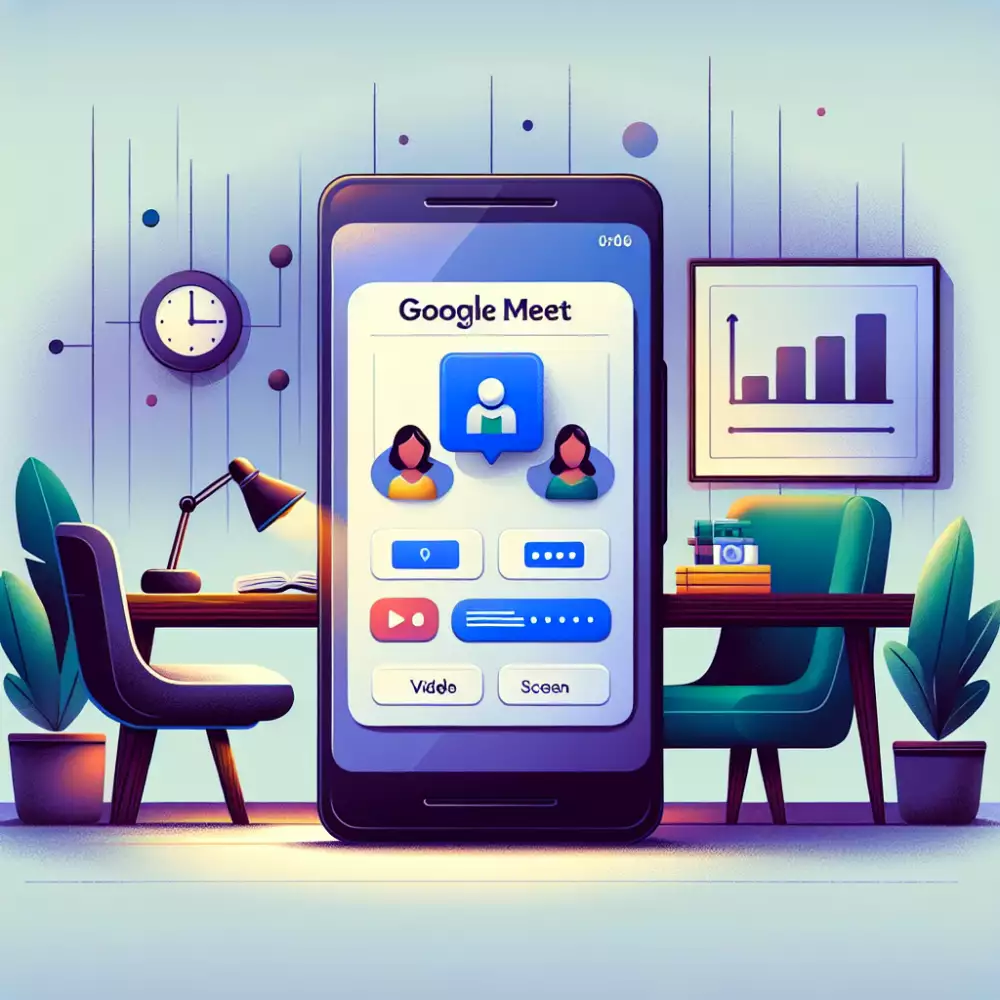
Nastavení zvuku je stejně důležité jako obraz. Google Meet nabízí pokročilé možnosti správy zvukového vstupu a výstupu. Systém dokáže automaticky potlačovat okolní hluk a eliminovat echo, což výrazně zlepšuje kvalitu hovoru. V nastavení zvuku můžete vybrat preferovaný mikrofon a reproduktory, nastavit jejich hlasitost a otestovat funkčnost. Velmi užitečnou funkcí je možnost ztlumení mikrofonu klávesovou zkratkou CTRL+D (CMD+D na Macu), což oceníte zejména při náhlém okolním ruchu.
Google Meet nabízí také možnost rozmazání pozadí nebo jeho nahrazení vlastním obrázkem. Tato funkce je užitečná především při práci z domova, kdy chcete skrýt své soukromé prostředí. Rozmazání pozadí lze aktivovat před vstupem do hovoru nebo kdykoliv během něj. Systém využívá umělou inteligenci k přesnému oddělení osoby od pozadí, což zajišťuje profesionální vzhled během videokonference.
V průběhu hovoru můžete kdykoliv upravit nastavení zvuku a obrazu pomocí ovládacích prvků ve spodní části obrazovky. Meet průběžně monitoruje kvalitu připojení a automaticky optimalizuje kvalitu zvuku a videa podle dostupné šířky pásma. Při problémech s internetovým připojením systém automaticky sníží kvalitu videa, aby zachoval plynulost hovoru a prioritizoval kvalitu zvuku.
Pro profesionální vzhled během videokonference je důležité věnovat pozornost také správnému osvětlení. Google Meet obsahuje funkci automatického vylepšení osvětlení, která dokáže kompenzovat nedostatečné nebo nevhodné světelné podmínky. Tuto funkci lze aktivovat v nastavení videa a významně zlepšuje viditelnost účastníka i v horších světelných podmínkách.
V případě technických problémů Meet nabízí integrovaný nástroj pro diagnostiku, který pomáhá identifikovat a řešit problémy se zvukem nebo obrazem. Systém automaticky kontroluje kvalitu připojení, funkčnost mikrofonu a kamery a poskytuje návrhy na řešení případných problémů. Tato diagnostika je dostupná přímo v nastavení aplikace a může výrazně urychlit řešení technických potíží.
Google Meet je jako most, který spojuje lidi přes obrazovky počítačů. Umožňuje nám komunikovat, sdílet obrazovky a spolupracovat v reálném čase, ať jsme kdekoliv na světě. Je to digitální místnost, kde se setkáváme, aniž bychom museli opustit své domovy.
Adéla Novotná
Chatování během videohovoru
Komunikace prostřednictvím chatu během videohovoru v Google Meet představuje důležitý doplněk k hlasové a obrazové interakci. Účastníci konference mohou využívat textový chat k posílání zpráv, aniž by museli přerušovat probíhající prezentaci nebo diskusi. Chat se nachází v pravé části obrazovky a lze jej zobrazit kliknutím na ikonu chatové bubliny v horním panelu nástrojů.
Chatovací funkce v Google Meet nabízí možnost komunikovat jak se všemi účastníky najednou, tak i soukromě s konkrétní osobou. Pro odeslání zprávy všem stačí napsat text do spodního pole chatu a stisknout enter nebo kliknout na tlačítko odeslat. Soukromé zprávy lze posílat po kliknutí na šipku vedle pole pro zadávání textu a výběru konkrétního příjemce ze seznamu účastníků.
V průběhu videohovoru mohou účastníci pomocí chatu sdílet důležité odkazy, poznámky nebo doplňující informace k probíranému tématu. Tato funkce je zvláště užitečná při vzdělávacích aktivitách nebo pracovních schůzkách, kdy potřebujeme rychle předat reference nebo dokumenty ostatním účastníkům. Textové zprávy zůstávají v chatu viditelné po celou dobu hovoru, což umožňuje účastníkům se k nim později vrátit.
Moderátor videohovoru má možnost regulovat používání chatu a případně jej zcela vypnout, pokud by narušoval průběh konference. Toto nastavení lze upravit v administrátorském rozhraní. Chat také automaticky ukládá historii konverzace, kterou si můžeme později procházet, pokud potřebujeme dohledat nějaké informace z průběhu hovoru.
Zajímavou funkcí je automatické překládání chatových zpráv do různých jazyků, což usnadňuje komunikaci v mezinárodních týmech. Stačí kliknout pravým tlačítkem myši na zprávu a vybrat možnost přeložit. Google Meet také podporuje vkládání emoji a základních formátovacích prvků do chatových zpráv, což umožňuje expresivnější komunikaci.
Pro efektivní využití chatu během videohovoru je důležité dodržovat určitá pravidla. Doporučuje se psát stručné a výstižné zprávy, které nebudou zbytečně rozptylovat ostatní účastníky. Při větším počtu účastníků je vhodné používat jména nebo označení konkrétních osob, kterým je zpráva určena, aby nedocházelo k nedorozuměním.
Chat v Google Meet také nabízí možnost sdílení souborů přímo z Google Drive, což značně usnadňuje spolupráci na dokumentech během videokonference. Účastníci mohou okamžitě otevřít sdílené soubory a pracovat s nimi, aniž by museli opustit prostředí videohovoru. Tato integrace s ostatními službami Google Workspace činí z chatu v Google Meet komplexní nástroj pro týmovou spolupráci.
Záznam videokonference
Možnost záznamu videokonference v Google Meet představuje klíčovou funkcionalitu, která uživatelům umožňuje zachytit celý průběh online setkání pro pozdější využití. Nahrávání konference lze spustit pouze v případě, že máte příslušná oprávnění, která jsou standardně přidělena organizátorům schůzky nebo uživatelům s pracovním či školním účtem Google Workspace. Po aktivaci záznamu systém automaticky upozorní všechny účastníky, že konference je nahrávána, což zajišťuje transparentnost a dodržování soukromí.
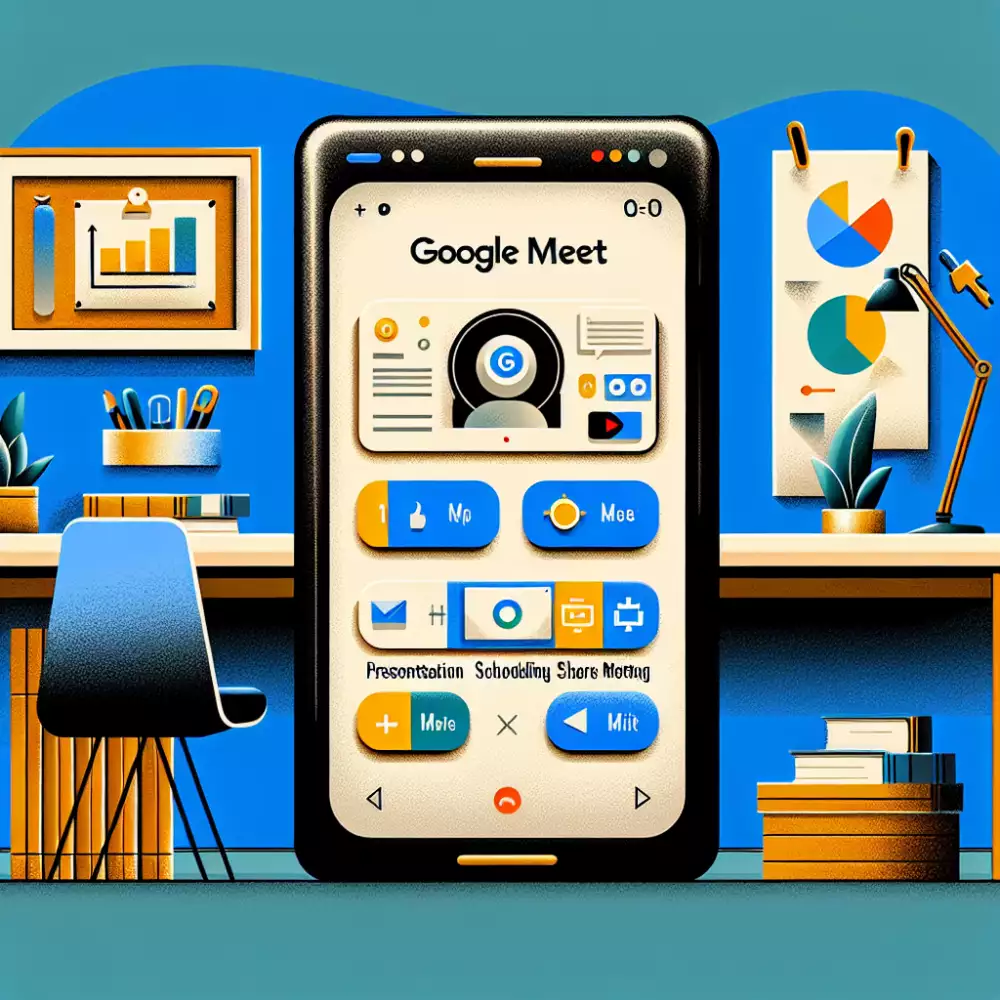
Záznam zachycuje veškerý obsah sdílený během videokonference, včetně obrazu z kamer účastníků, sdílených prezentací, dokumentů a celkové komunikace. Kvalita záznamu se automaticky přizpůsobuje kvalitě internetového připojení, aby byl výsledný soubor optimalizován pro pozdější přehrávání. Google Meet ukládá nahrávky přímo do složky Meet Recordings v Google Disku organizátora schůzky, odkud je možné je jednoduše sdílet s ostatními účastníky nebo je stáhnout pro offline použití.
Systém automatického zpracování vytvoří po ukončení nahrávání také textový přepis konverzace, pokud je tato funkce povolena. Tento přepis významně usnadňuje pozdější vyhledávání konkrétních momentů v záznamu a je zvláště užitečný pro účastníky se sluchovým postižením. Nahrávky jsou standardně uchovávány po dobu 30 dnů, pokud není nastaveno jinak administrátorem organizace.
Pro efektivní využití záznamu videokonference je důležité předem informovat všechny účastníky o plánovaném nahrávání a získat jejich souhlas. Organizátor může nastavit různé úrovně přístupu k záznamu - od omezení pouze pro přímé účastníky schůzky až po možnost sdílení v rámci celé organizace. V případě potřeby lze záznam také dodatečně upravit, například odstranit citlivé části nebo zkrátit jeho délku.
Google Meet nabízí také pokročilé možnosti správy záznamů, včetně automatického generování náhledových obrázků, možnosti přidávání popisků a kategorií pro lepší organizaci. Systém automaticky optimalizuje velikost souborů při zachování vysoké kvality obrazu i zvuku, což umožňuje efektivní archivaci i sdílení i v případě delších konferencí. Uživatelé mohou využít funkci časových značek pro označení důležitých momentů během nahrávání, což usnadňuje následnou navigaci v záznamu.
Pro vzdělávací instituce a firmy je možnost záznamu videokonferencí neocenitelným nástrojem pro dokumentaci důležitých jednání, školení nebo přednášek. Záznamy lze využít pro vytváření školicích materiálů, analýzu průběhu jednání nebo jako reference pro nepřítomné účastníky. Systém také umožňuje export záznamů do různých formátů, což zajišťuje kompatibilitu s různými přehrávači a platformami.
Bezpečnostní funkce a ochrana dat
Google Meet klade mimořádný důraz na bezpečnost a ochranu dat všech účastníků videokonferencí. Platforma využívá pokročilé šifrování dat end-to-end, které zajišťuje, že veškerá komunikace mezi účastníky zůstává důvěrná a nemůže být zachycena třetími stranami. Toto šifrování se aplikuje na všechny aspekty hovoru, včetně audio a video přenosu, chatových zpráv a sdílených dokumentů.
V rámci ochrany proti neoprávněnému přístupu Google Meet implementuje víceúrovňový systém autentizace. Každý účastník musí mít platný Google účet nebo být pozván oprávněným organizátorem schůzky. Organizátoři mají k dispozici robustní nástroje pro správu přístupu, včetně možnosti vytvářet jedinečné přístupové kódy pro každou schůzku a kontrolovat, kdo může do hovoru vstoupit.
Významným bezpečnostním prvkem je automatická detekce podezřelého chování, která chrání před potenciálními hrozbami a spamem. Systém dokáže identifikovat a blokovat účty, které vykazují známky škodlivého chování nebo se pokoušejí o narušení průběhu videokonference. Google Meet také disponuje funkcí prevence proti tzv. zoom-bombingu, kdy se neoprávněné osoby snaží narušit probíhající videokonferenci.
Pro firemní uživatele nabízí Google Meet rozšířené bezpečnostní funkce, včetně detailního protokolování všech aktivit a možnosti nastavení komplexních bezpečnostních politik. Administrátoři mohou definovat, kteří uživatelé mohou vytvářet schůzky, sdílet obrazovku nebo používat chat. Mohou také nastavit povinné čekárny pro všechny účastníky a vyžadovat pravidelnou změnu přístupových hesel.
Ochrana osobních údajů je zajištěna v souladu s přísnými standardy GDPR a dalšími mezinárodními předpisy. Veškerá data jsou ukládána v zabezpečených datových centrech s redundantním zálohováním a pravidelným bezpečnostním auditem. Google Meet automaticky maže dočasná data po skončení videokonference a neumožňuje jejich zpětné získání neoprávněnými osobami.
Platforma také nabízí pokročilé nástroje pro kontrolu soukromí, které umožňují účastníkům rozhodovat o sdílení své kamery, mikrofonu nebo obrazovky. Uživatelé mají plnou kontrolu nad tím, jaké informace sdílejí během videokonference, a mohou kdykoliv změnit své nastavení soukromí. Organizátoři mohou navíc omezit možnosti nahrávání schůzek a sdílení obrazovky pro zajištění maximální bezpečnosti citlivých informací.
Google Meet pravidelně aktualizuje své bezpečnostní protokoly a implementuje nejnovější technologie pro ochranu proti kybernetickým hrozbám. Systém je nepřetržitě monitorován týmem bezpečnostních expertů, kteří analyzují potenciální rizika a implementují preventivní opatření. V případě detekce bezpečnostního incidentu jsou okamžitě aktivovány odpovídající protokoly a uživatelé jsou informováni o případných rizicích a doporučených krocích k jejich minimalizaci.

Ukončení hovoru a odpojení
Pro ukončení videohovoru v Google Meet máte několik možností, přičemž nejběžnější je kliknutí na červené tlačítko se symbolem telefonu, které se nachází ve spodní části obrazovky. Tímto způsobem se okamžitě odpojíte z probíhajícího hovoru a aplikace vás přesměruje na závěrečnou obrazovku. Na této obrazovce můžete zhodnotit kvalitu hovoru nebo se případně znovu připojit do stejné konference.
Pokud jste organizátorem hovoru, máte k dispozici rozšířené možnosti pro ukončení. Můžete ukončit hovor pro všechny účastníky najednou, což je užitečné zejména při výuce nebo firemních prezentacích. Tuto možnost najdete v menu nastavení v pravém horním rohu, kde zvolíte Ukončit hovor pro všechny. Systém následně automaticky odpojí všechny připojené účastníky a uzavře místnost.
Google Meet nabízí také inteligentní správu odpojení v případě nestabilního připojení. Pokud dojde k výpadku internetového připojení, aplikace se pokusí automaticky znovu připojit po dobu přibližně 2 minut. Během této doby ostatní účastníci uvidí oznámení o vašich potížích s připojením. Pokud se připojení neobnoví, budete automaticky odpojeni z hovoru s možností opětovného připojení.
V případě plánovaných schůzek je důležité vědět, že ukončení hovoru neznamená automatické smazání naplánované události z kalendáře. Schůzka zůstává v Google Kalendáři, dokud ji manuálně neodstraníte nebo nevyprší její platnost. To umožňuje opakované použití stejného odkazu pro následující setkání, pokud je schůzka nastavena jako opakující se událost.
Pro organizátory je také užitečné vědět, že mohou nastavit automatické ukončení hovoru po odchodu posledního účastníka. Toto nastavení zabraňuje tomu, aby místnost zůstala aktivní bez přítomnosti účastníků, což může být důležité z bezpečnostního hlediska. Systém také automaticky ukončí neaktivní hovory po určité době nečinnosti, obvykle po jedné hodině, pokud je připojen pouze jeden účastník.
Google Meet také poskytuje detailní statistiky o kvalitě hovoru a připojení, které jsou dostupné i po ukončení hovoru. Tyto informace můžete využít pro analýzu případných technických problémů nebo pro optimalizaci budoucích videokonferencí. Statistiky zahrnují údaje o kvalitě zvuku, videa, stabilitě připojení a celkové době trvání hovoru.
Po ukončení hovoru máte možnost stáhnout seznam účastníků a chat, což je užitečné pro vedení záznamu o účasti nebo pro archivaci důležitých informací sdílených během konference. Tyto údaje jsou dostupné pouze organizátorovi hovoru a jsou automaticky ukládány do složky Google Drive spojené s vaším účtem.
Publikováno: 15. 06. 2025
Kategorie: Technologie


